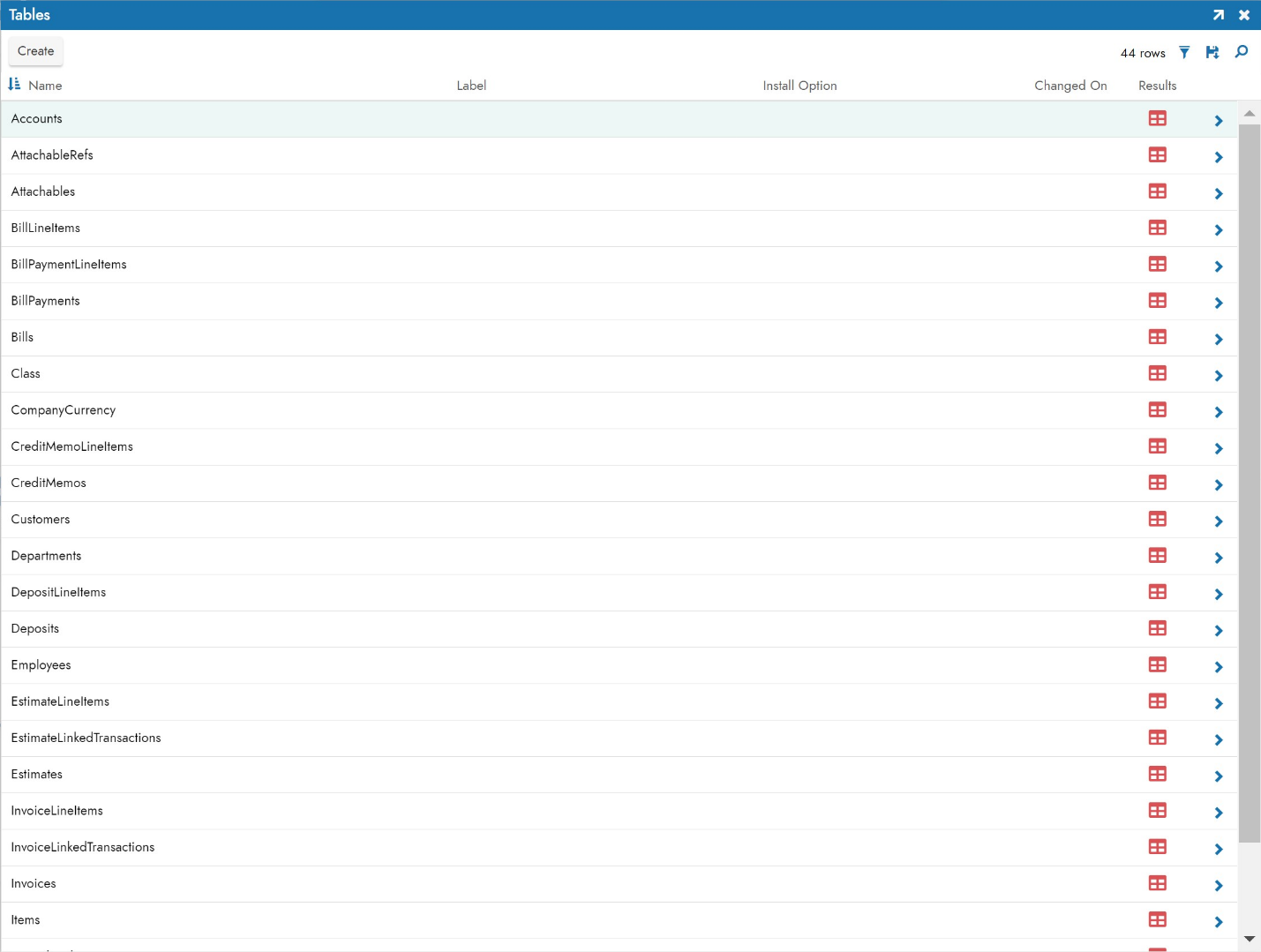Guía de conexión de QuickBooks en línea para Jitterbit App Builder
Descripción general
Esta guía describe los requisitos del sistema y las instrucciones para conectar App Builder a un servidor de base de datos de Quickbooks Online.
Requisitos del sistema
Servidor de base de datos
Servidor de bases de datos de QuickBooks Online
Navegador web del cliente
-
Chrome TM 60 o más reciente
-
Firefox ® 55 o más reciente
-
Safari ® 11.0.2 o más reciente
Instrucciones de conexión
Agregar un proveedor de seguridad OAuth
-
Navegue hasta el IDE de App Builder
-
Desde el menú Conectar, haga clic en el enlace Conectarse a su empresa
-
Haga clic en Proveedores de seguridad y luego haga clic en Crear en Autenticación de usuario.
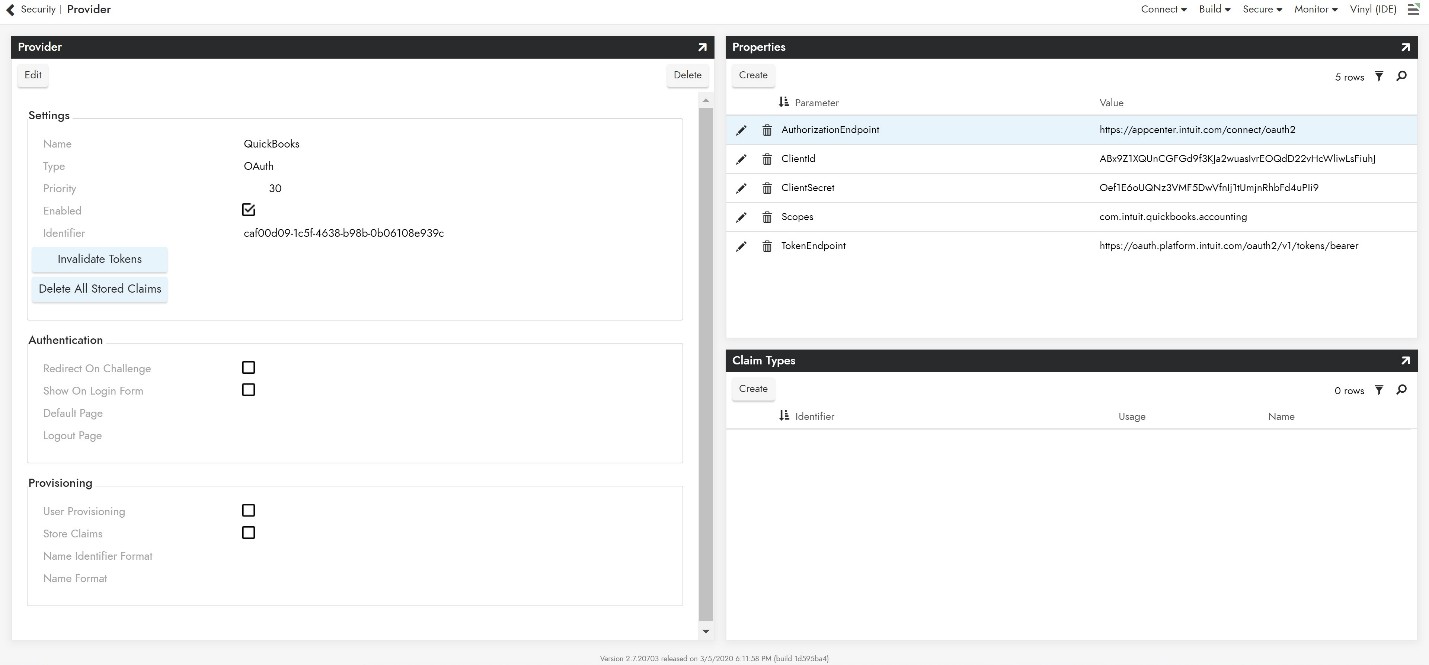
-
Para configurar el proveedor de seguridad OAuth, proporcione la siguiente información:
-
En el panel Configuración
-
Nombre: Nombre reconocible
-
Tipo: Seleccione Oauth en el menú desplegable
-
-
En el panel Propiedades
-
Extremo de autorización:
https://appcenter.intuit.com/connect/oauth2 -
ClientId: Credenciales de la app de QuickBooks
-
ClientSecret: Credenciales de la app de QuickBooks
-
Scopes: com.intuit.quickbooks.accounting
-
-
Visita la documentación de Google para obtener más información sobre los ámbitos. Se pueden agregar varios ámbitos, separados por un espacio.
-
Extremo del token:
https://oauth.platform.intuit.com/oauth2/v1/tokens/bearer
-
-
Haz clic en Habilitado y en Redirigir al reto.
-
Haz clic en Guardar.
Agregar un proveedor de seguridad RDBMS
-
Navegue hasta el IDE de App Builder
-
Desde el menú Conectar, haga clic en el enlace Conectarse a su empresa
-
Haga clic en Proveedores de seguridad y luego haga clic en Crear en Autenticación de fuente de datos
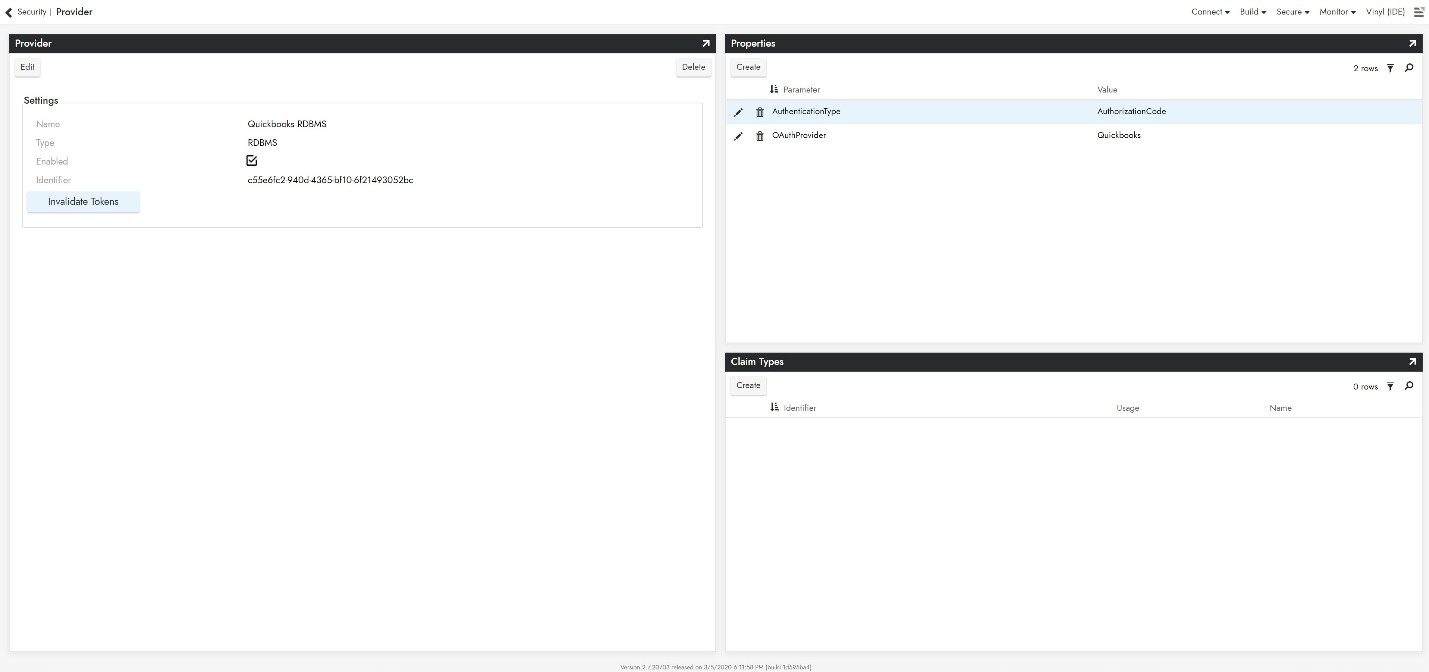
-
Para configurar el proveedor de seguridad OAuth, proporcione la siguiente información:
-
En el panel Configuración
-
Nombre: Nombre reconocible
-
Tipo: Seleccione RDBMS en el menú desplegable
-
-
En el panel Propiedades
-
Tipo de autorización: Código de autorización
-
Proveedor OAuth: Proveedor de OAuth creado en el paso anterior
-
-
Agregar un servidor
-
Navegue hasta el IDE de App Builder
-
Desde el menú Conectar, haga clic en el enlace Conectarse a su empresa
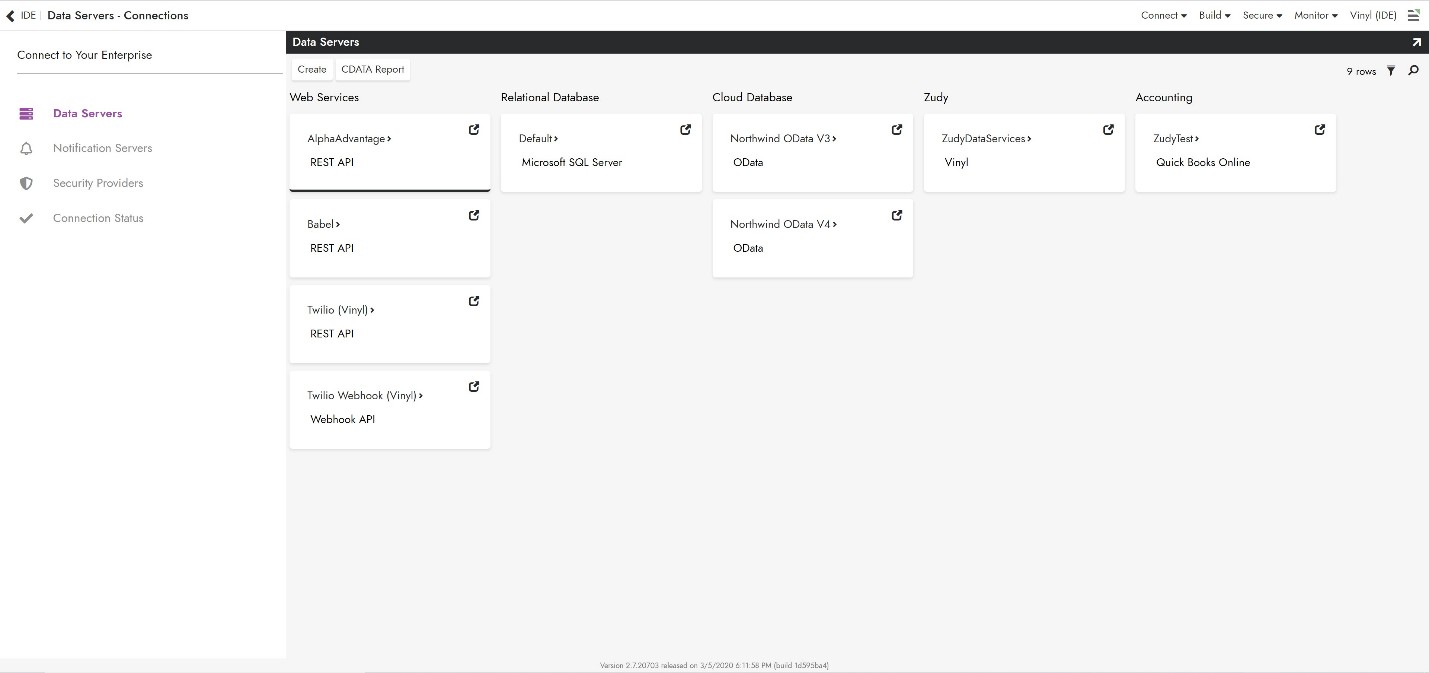
-
Haga clic en el botón Crear en la esquina superior izquierda del panel Servidores de Datos. Se abrirá la página Agregar Servidor.
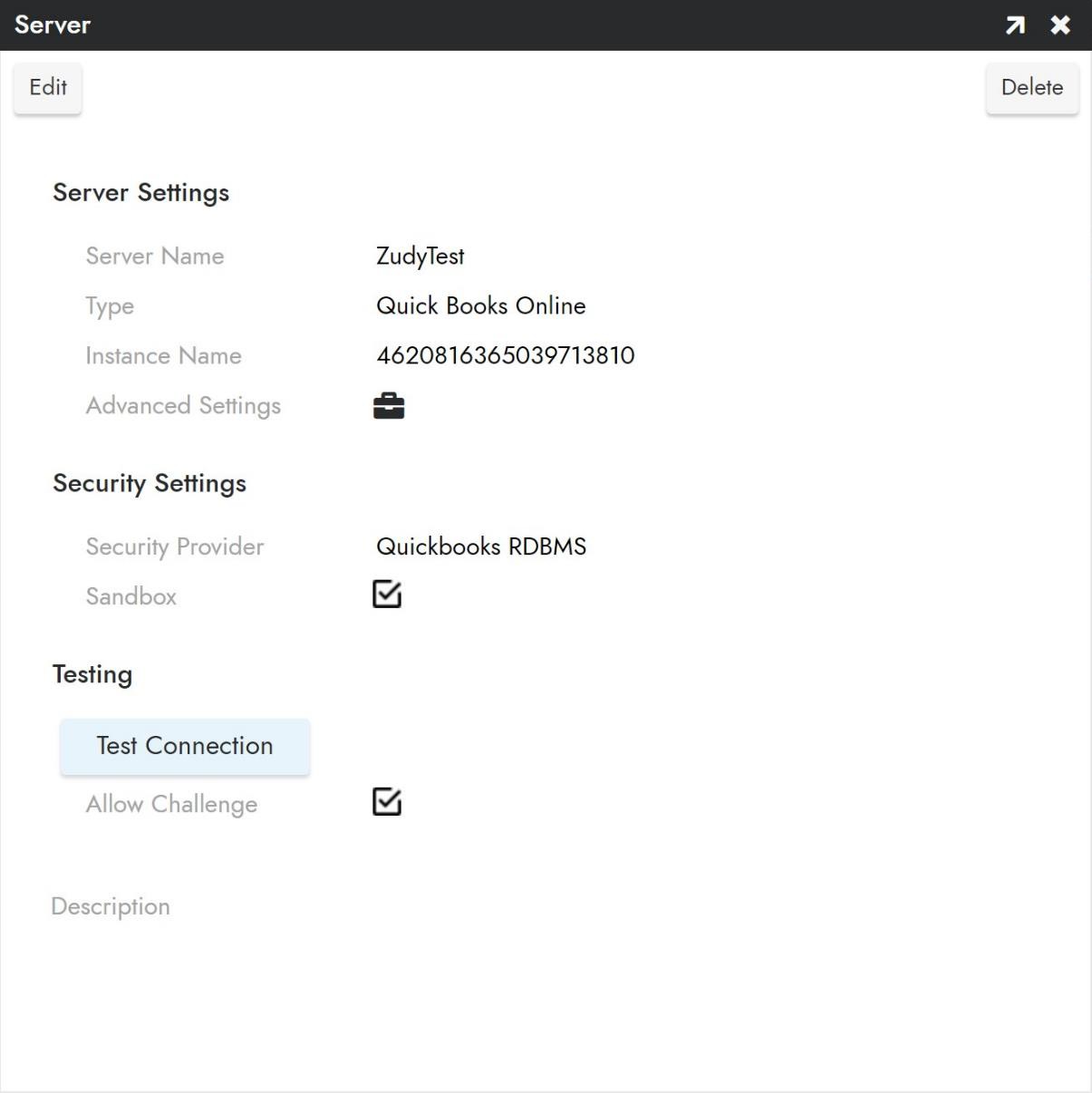
-
Para conectarse a un servidor de QuickBooks Online, proporcione la siguiente información:
-
Nombre: Un nombre de servidor identificable y único
-
Tipo: Seleccione Quickbooks Online en el menú desplegable
-
Nombre de la instancia: Código numérico que identifica la instancia; se encuentra en "información de la empresa" en desarrollador
-
-
Proveedor de seguridad: El proveedor RDBMS configurado en el paso anterior
-
Después de completar todas las credenciales necesarias, haga clic en Probar conexión para asegurarse de que la información de los pasos anteriores sea correcta, luego haga clic en el botón Guardar para guardar la configuración.
Importar fuente de datos
-
Vaya a App Builder IDE.
-
Haga clic en Construir su aplicación y luego haga clic en Capa de almacenamiento de datos.
-
En Cuenta busque la base de datos de Quickbooks Online con el nombre que eligió anteriormente.
-
Expanda el panel de QuickBooks Online y en Capacidades de importación, haga clic en Importar.
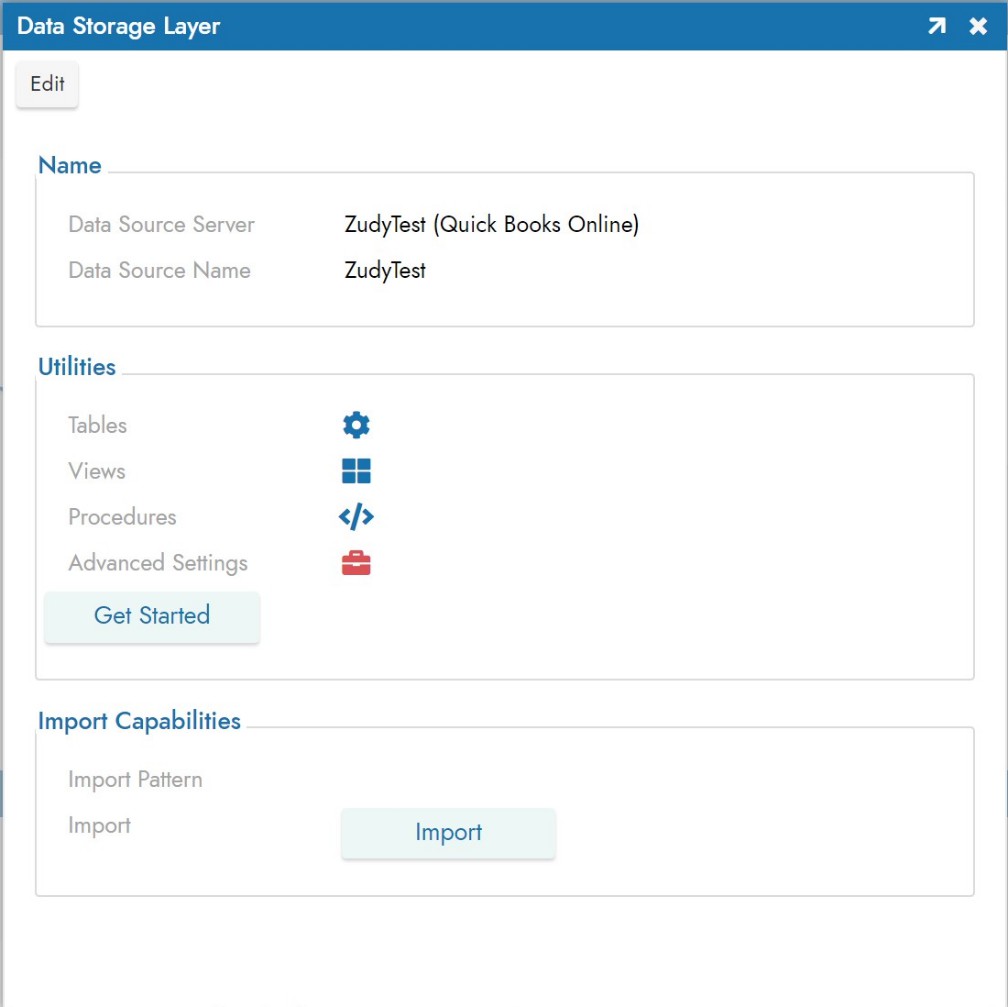
-
Después de importar, haga clic en Tablas para ver las tablas importadas desde el servidor de QuickBooks Online.